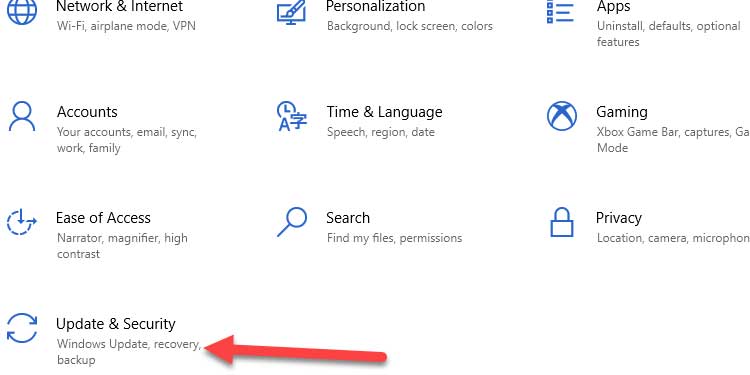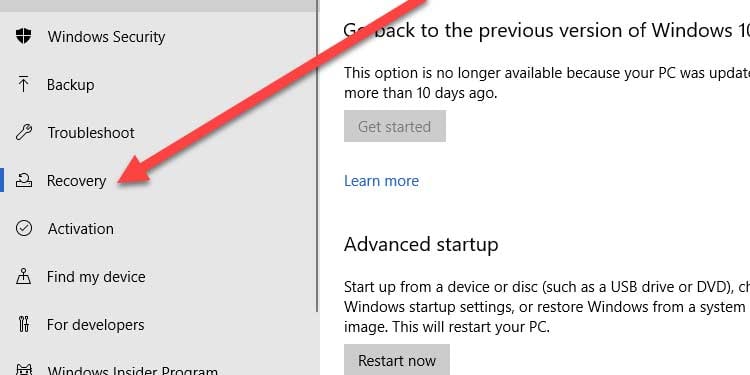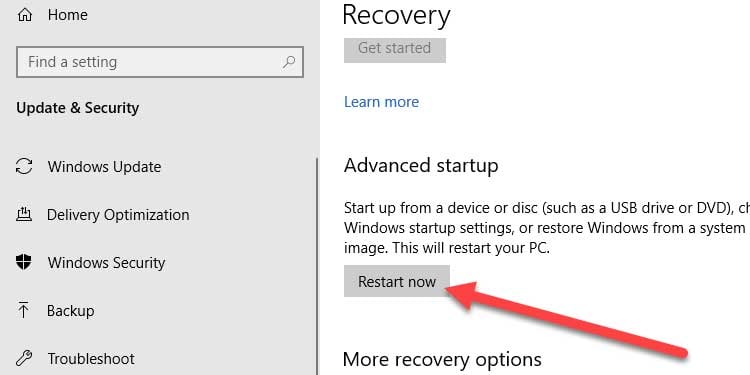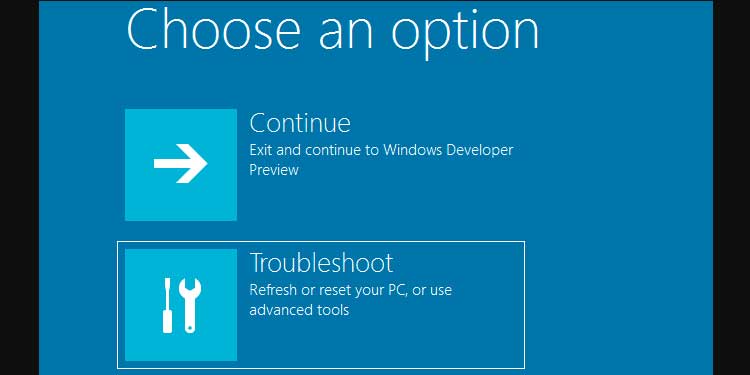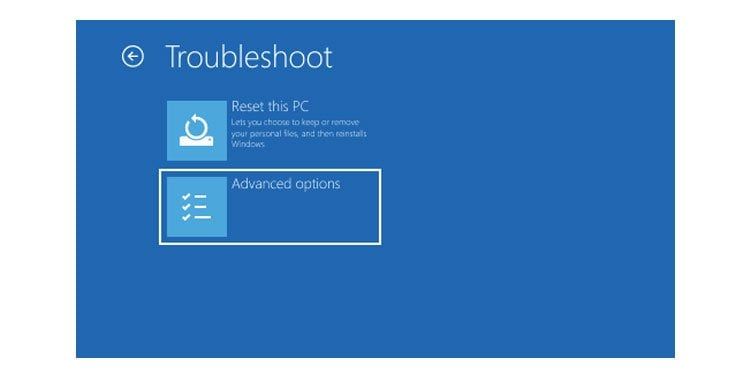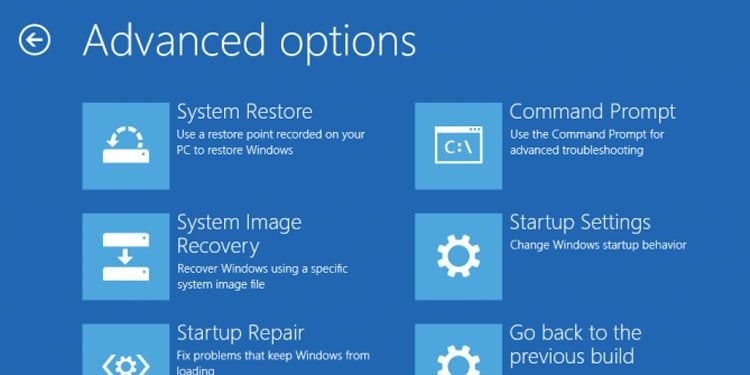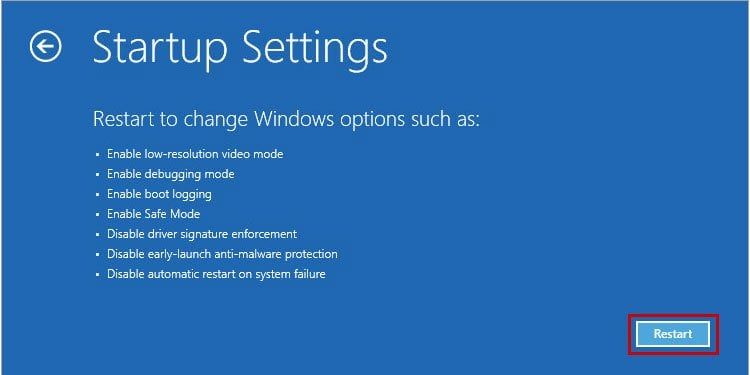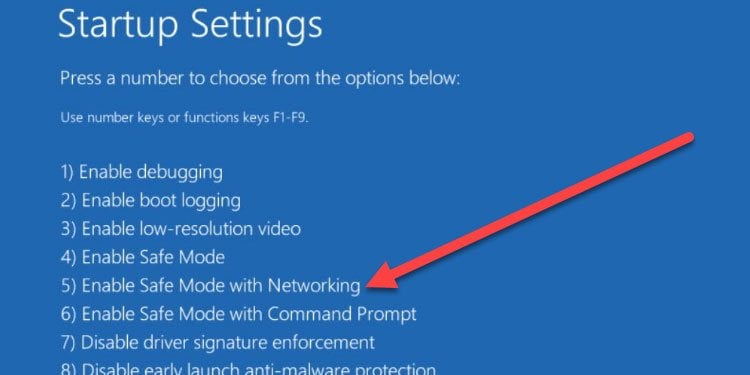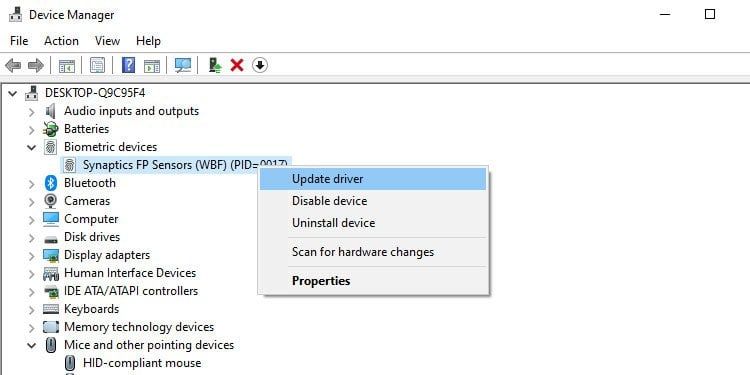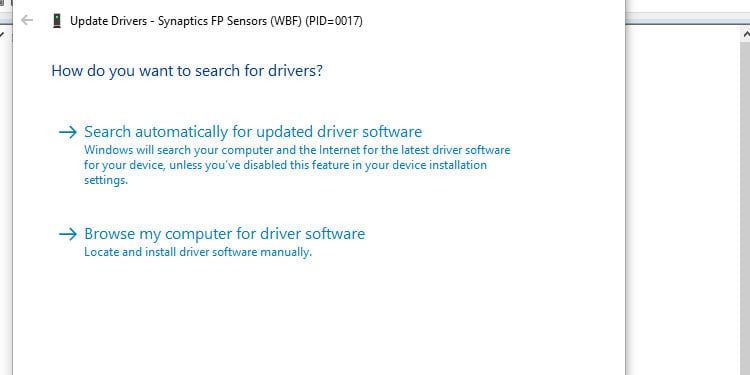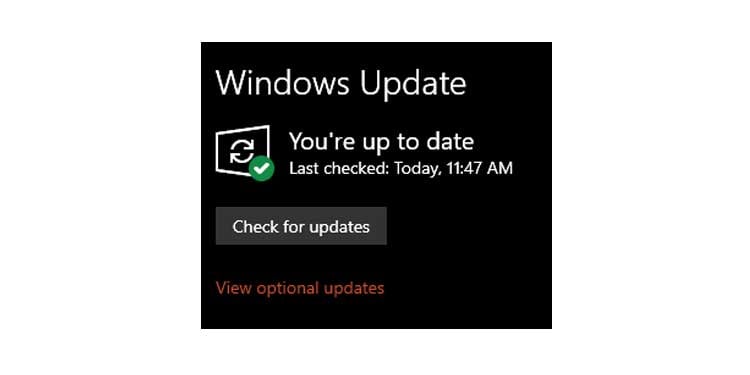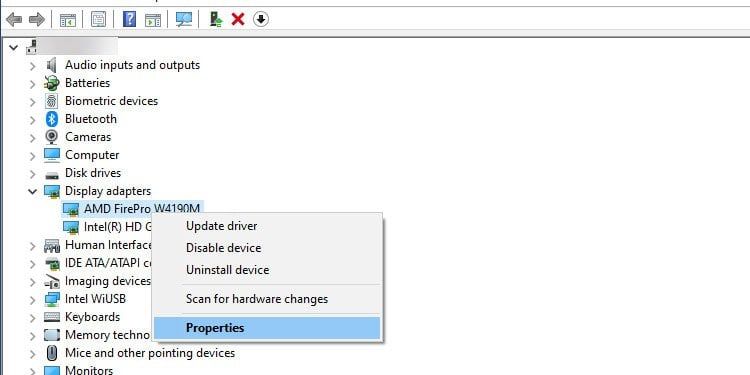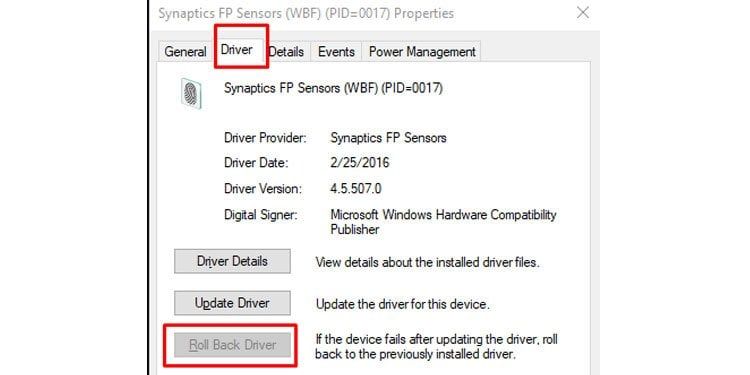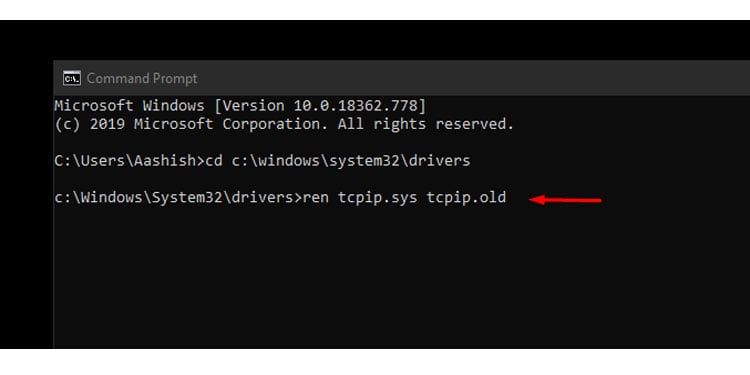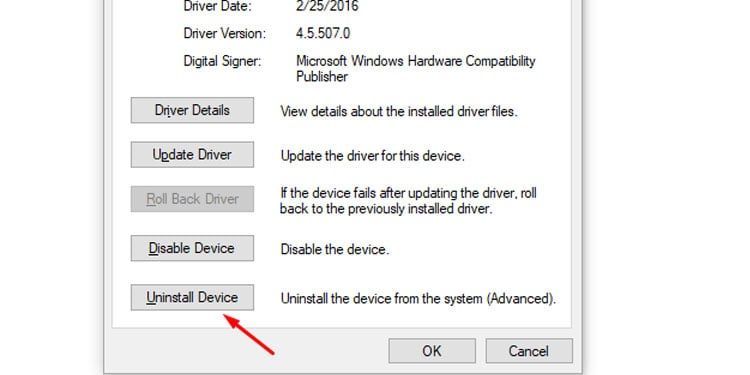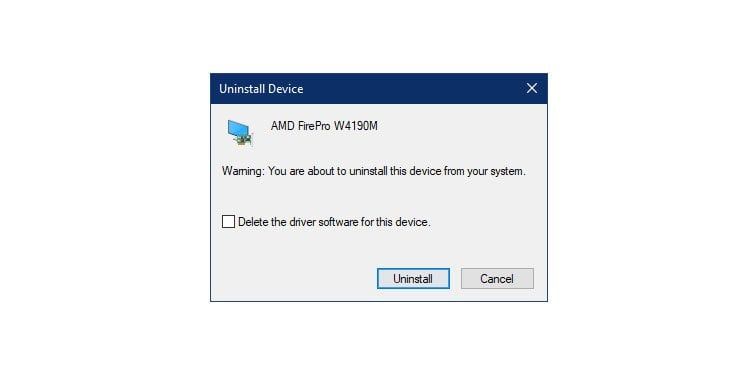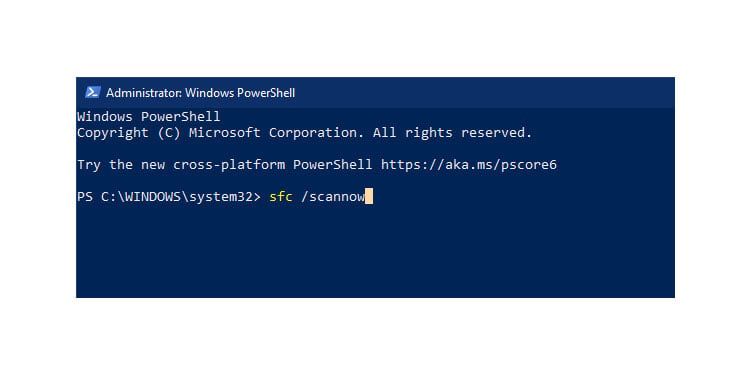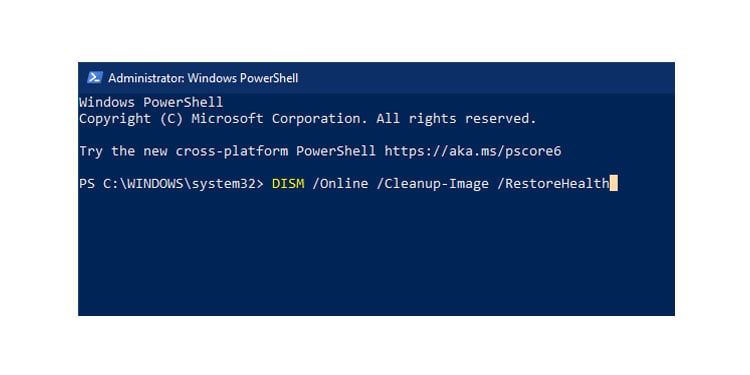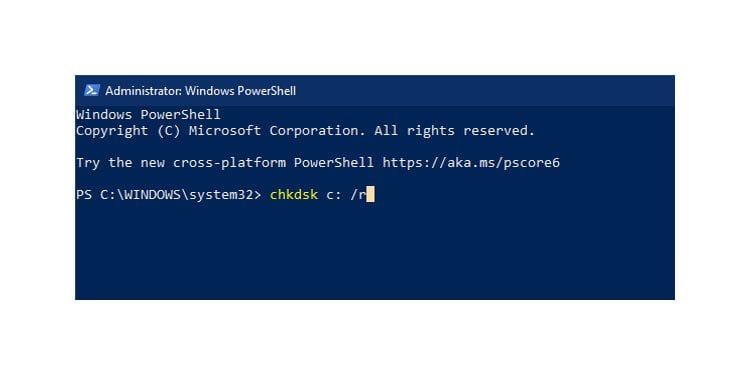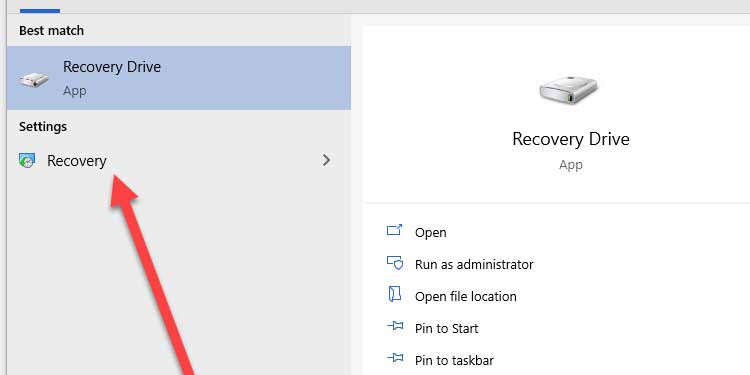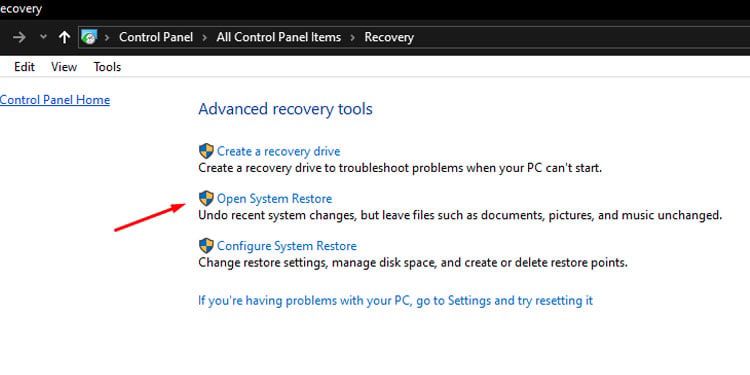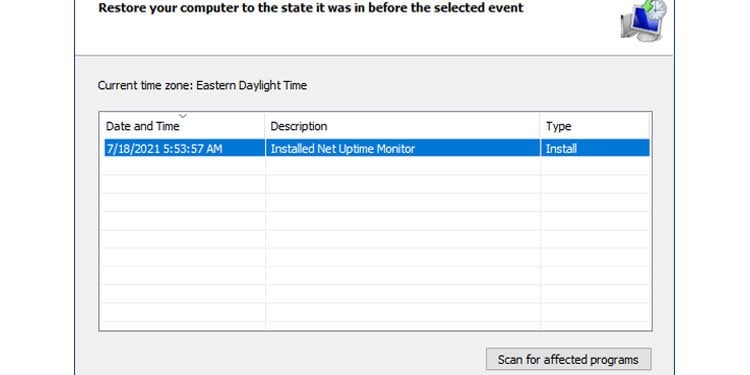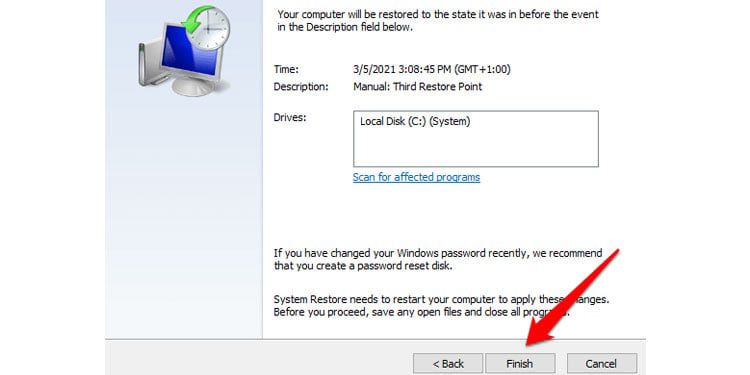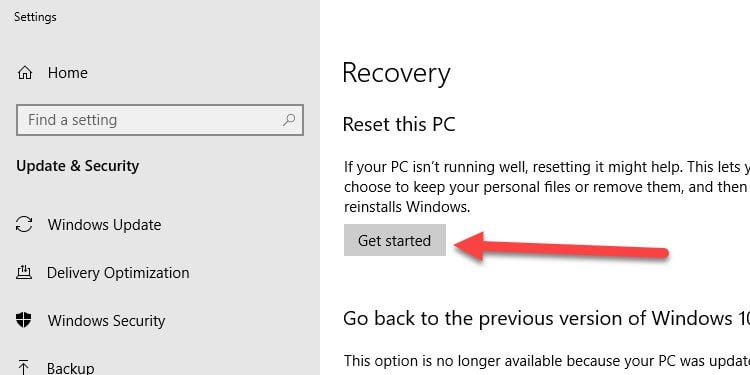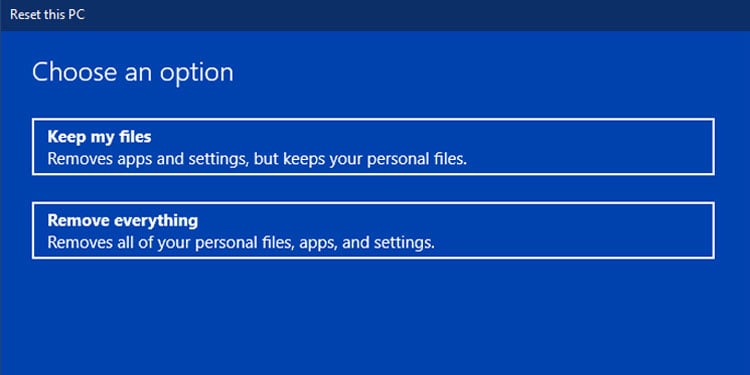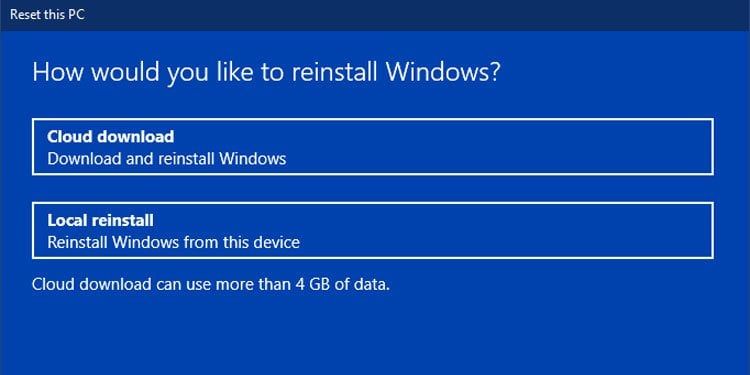El problema de excepción de subproceso del sistema no manejado Afecta a todas las PC con Windows y provoca bloqueos frecuentes. Si inicia BlueScreenView, podrá ver todas las veces que su Windows falló como resultado de este problema.
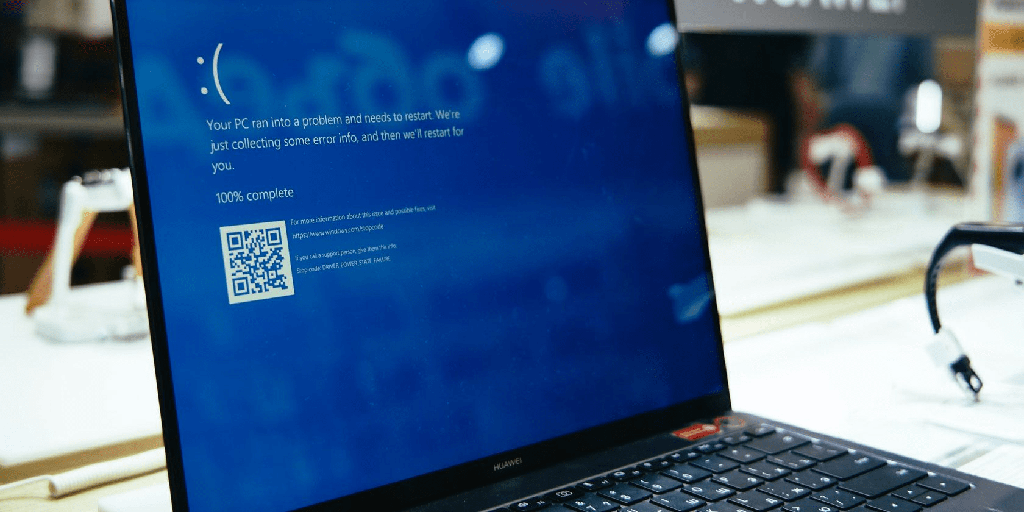
Cuando recibe este error, normalmente Windows intentará reiniciarse. Pero, la mayoría de las veces estás atrapado con una computadora que no responde. La única salida es forzar el apagado de Windows y volver a encenderlo. Hacer esto muchas veces puede incluso dañar sus archivos. Además, si estuviera trabajando en algo en su PC, perdería su trabajo.
Como verá, este es un problema exclusivo de Windows. No recibimos este mensaje de error en los sistemas Linux y macOS ya que están construidos de manera diferente.
¿Qué causa el mensaje de error de excepción de subproceso del sistema no manejado en Windows?
Este mensaje de error siempre está asociado con un archivo del sistema o un archivo sys para abreviar. Para comprender qué causa este mensaje de error, debemos comprender qué son los archivos sys. Los archivos Sys se almacenan en carpetas del sistema como C:Windows, C:System 32, etc.
Los archivos Sys son utilizados y actualizados por Windows y son fundamentales para el funcionamiento del sistema. Los archivos Sys almacenan principalmente los controladores de dispositivos necesarios para Windows. Estos archivos están ocultos de forma predeterminada y no aparecen en los resultados de búsqueda.
Los controladores de dispositivos son programas que permiten que Windows interactúe con el hardware. Dado que son solo programas, es natural que a veces se bloqueen o dejen de funcionar debido a un error o falla del hardware.
Si esto sucede, bloquea todo el sistema operativo y, por lo tanto, termina con la pantalla azul de la muerte.
Requisitos previos
Identificación del archivo Sys
Una vez que obtenga la pantalla azul, tome nota del nombre de archivo del sistema que se muestra como se muestra en la captura de pantalla a continuación. Una vez que haga eso, use la siguiente lista para identificar a qué controlador de dispositivo pertenece.
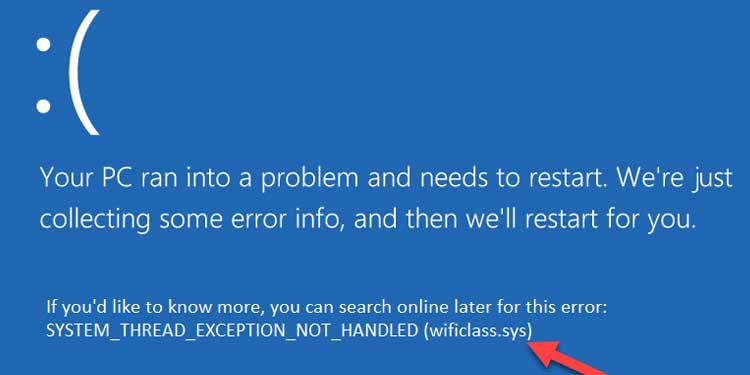
- Nvlddmkm.sys: controlador de gráficos NVIDIA
- Igdkmd64.sys: controlador de gráficos Intel
- Atkimpag.sys: controlador de gráficos AMD
- Hidclass.sys: Controlador de mouse o teclado
- Acpi.sys: controlador ACPI de Windows
- Rtkvhd64.sys: controlador de audio Realtek
- Syntp.sys: controlador de panel táctil Synaptics
- Tcpip.sys: controlador de tarjeta de red
- Usbxhci.sys: controlador USB
- Class.sys: controlador de red inalámbrica
- CorsairVBusDriver.sys: Controlador de motor de utilidad de Corsair
- Dxgmms2.sys: asociado con controladores DirectX
- Ntfs.sys: Servidor Windows NT
- Bcmwl63a.sys: Adaptador de red Broadcom 802.11
Arrancar con modo seguro
El modo seguro es una herramienta conveniente para solucionar problemas de pantalla azul con su Windows. En este modo, la PC arranca con las configuraciones mínimas. Deshabilita todos los programas de inicio y controladores de dispositivos. A través del modo seguro, podemos solucionar cualquier problema que impida que nuestro Windows funcione.
Hay tres tipos de modos seguros proporcionados por Microsoft.
- Modo seguro:
Comienza con los controladores mínimos que son posibles para iniciar el sistema operativo. Incluso la conexión a Internet no funciona en este modo. - Modo seguro con funciones de red:
Comienza con el mismo conjunto de controladores y servicios que el anterior. Incluye servicios de red también. Es posible utilizar una conexión a Internet para solucionar problemas en este modo. - Modo seguro con símbolo del sistema:
Inicia el sistema operativo solo en el símbolo del sistema. A diferencia de los otros dos modos, este modo desactiva la interfaz gráfica. Es posible usar la PC solo a través de los comandos del símbolo del sistema. Esto es útil cuando el sistema tiene problemas para mostrar componentes gráficos.
Pasos para iniciar en modo seguro
Cuando la PC se ejecuta en modo normal
- Haga clic con el botón derecho en el menú Inicio y seleccione configuración.
- Vaya a actualización y seguridad.
- Seleccione recuperación en el panel de navegación izquierdo.
- En Inicio avanzado, haga clic en reiniciar ahora.
- Después de que la PC se reinicie en la pantalla elegir una opción, seleccione solucionar problemas.
- Seleccione opciones avanzadas.
- Haga clic en configuración de inicio.
- Selecciona reiniciar.
- Después de que la PC se reinicie nuevamente, presione 5 o F5 para iniciar en modo seguro con funciones de red.
Cuando la PC está atascada en la pantalla de inicio de sesión
- Mantenga presionada la tecla Mayús y seleccione el botón de encendido.
- Haz clic en Reiniciar.
- Siga los pasos 5-9 de arriba (cuando la PC se ejecuta en modo Normal).
Cuando la PC no puede acceder a la pantalla de inicio de sesión
- Use el apagado forzado para apagar su dispositivo, por ejemplo, presione el botón de encendido durante unos 10 segundos.
- Presione el botón de encendido nuevamente para encender su dispositivo.
- En la pantalla del logotipo de Windows, presione el botón de encendido durante 10 segundos nuevamente para apagar el dispositivo.
- Presione el botón de encendido nuevamente para encender su dispositivo.
- Windows ahora ingresa al entorno de recuperación de Windows (winRE).
- Siga los pasos 5-9 de arriba (cuando la PC se ejecuta en modo Normal).
Para resolver nuestro mensaje de error de pantalla azul, iniciaremos en el segundo modo, es decir, Modo seguro con funciones de red.
¿Cómo reparar el error de excepción de subproceso del sistema no manejado?
Windows se reinicia para recuperarse cuando encuentra un problema como este. Sin embargo, es posible que un reinicio no siempre resuelva el problema si el archivo sys está dañado o corrompido. En tal escenario, terminará con el mismo mensaje de error tarde o temprano.
Afortunadamente, Windows puede decirnos qué archivo del sistema causó el problema. Como resultado, podemos identificar la causa raíz del problema y, como resultado, corregir este mensaje.
Actualizar controlador de dispositivo
- Inicie Windows en modo seguro con funciones de red.
- Toque el menú Inicio y seleccione administrador de dispositivos para abrir la ventana.
- Después de encontrar el controlador del dispositivo desde arriba, haga clic derecho sobre él y seleccione actualizar controlador.
- Seleccione buscar automáticamente el software de controladores actualizado.
Recuerde usar la lista anterior para identificar el controlador que está causando problemas en su PC.
Descargue el controlador de la tarjeta gráfica del sitio web del fabricante
- Inicie Windows en modo seguro con funciones de red.
- En el Administrador de dispositivos, expanda Adaptadores de pantalla.
- Anote el nombre de la tarjeta gráfica y el nombre del modelo (AMD, Nvidia, etc.).
- Descargue e instale el controlador de dispositivo correcto para su modelo.
- Para AMD
- Para nvidia
- Reinicie en modo normal y vea si el problema continúa.
Actualizar Windows
- Vaya al menú Inicio y busque actualización para que aparezca la configuración de Windows Update.
- Haz clic en buscar actualizaciones.
- Si hay una actualización pendiente, instálela y reinicie Windows.
Controlador de reversión
- Inicie Windows en modo seguro con funciones de red.
- En el administrador de dispositivos, haga clic derecho en el dispositivo que está causando el error.
- Haga clic en propiedades.
- Haga clic en la pestaña controlador.
- Haga clic en revertir controlador.
- Reinicie en modo normal.
Cambiar el nombre de los controladores defectuosos
Una vez que descubra el controlador defectuoso, lo mejor que puede hacer es actualizar, revertir o reinstalar el controlador. Si eso no funcionó, debe cambiar el nombre del archivo. Al hacerlo, Windows obtendrá una nueva copia y la reinstalará, convirtiéndola en una instalación nueva. Para cambiar el nombre de una unidad defectuosa, siga los pasos que se indican a continuación:
- Presione el menú Inicio y escriba cmd para abrir el símbolo del sistema.
- En el símbolo del sistema, escriba
Cd c:windowssystem32drivery presione Entrar. - Finalmente escriba
Ren FILENAME.sys FILENAME.old. Aquí Windows cambia el nombre del controlador defectuoso con la extensión .old.
También puede cambiar el nombre de los archivos de controladores defectuosos navegando a C:WindowsSystem32drivers. Todo lo que tiene que hacer es cambiar el nombre de la extensión del controlador defectuoso con la extensión .old.
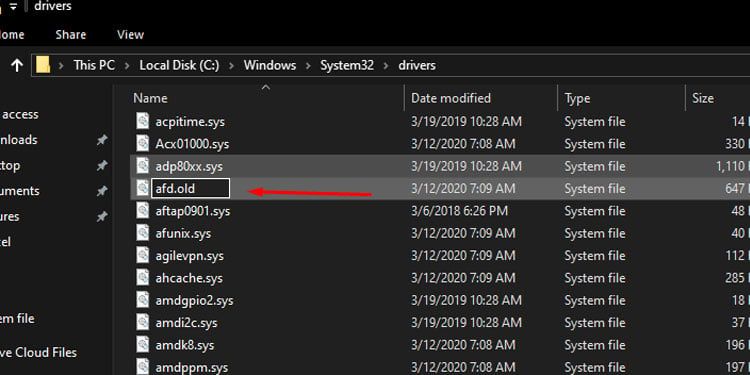
Desinstalar el controlador
- Inicie Windows en modo seguro con funciones de red.
- En el administrador de dispositivos, haga clic derecho en el dispositivo que está causando el error.
- Haga clic en propiedades.
- Haga clic en la pestaña controlador.
- Haga clic en desinstalar dispositivo.
- Haga clic en desinstalar en la confirmación.
- Utilice los enfoques anteriores para instalar una versión nueva del controlador del dispositivo.
Reparar archivos de controlador correctos
- Abra Powershell en modo administrador.
Sfc /scannow
Ejecuta la herramienta comprobador de archivos del sistema para escanear y obtener una lista de los archivos del sistema dañados.DISM /Online /Cleanup-Image /RestoreHealth
Este comando ejecuta la herramienta de administración y mantenimiento de imágenes de implementación para reparar cualquier archivo de error dañado en línea.Chkdsk c: /r
Use la utilidad chkdsk para escanear y reparar cualquier error en el disco local C.
Restauración del sistema
- Vaya al menú Inicio y escriba Recuperación para que aparezcan las herramientas de recuperación.
- Haga clic en Abrir Restaurar sistema para abrir el asistente de restauración.
- Seleccione Siguiente.
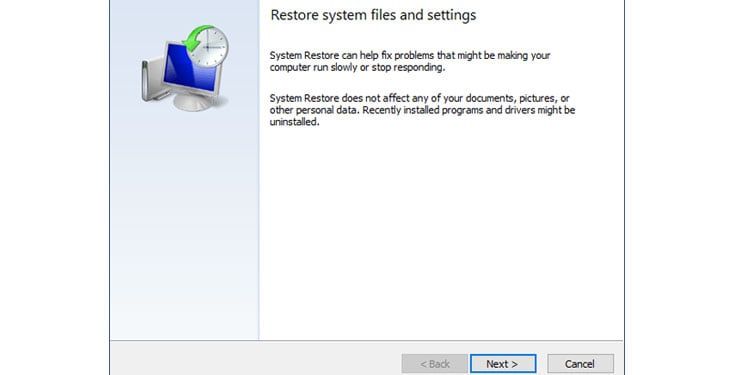
- Seleccione un punto de restauración anterior y haga clic en Siguiente.
- Haga clic en finalizar para confirmar e iniciar el proceso de recuperación.
- Pruebe con un punto de restauración diferente si el proceso no funcionó para usted.
Restablecer Windows 10
- Vaya al menú Inicio. Escriba Restaurar sistema para que aparezca la ventana Configuración de recuperación.
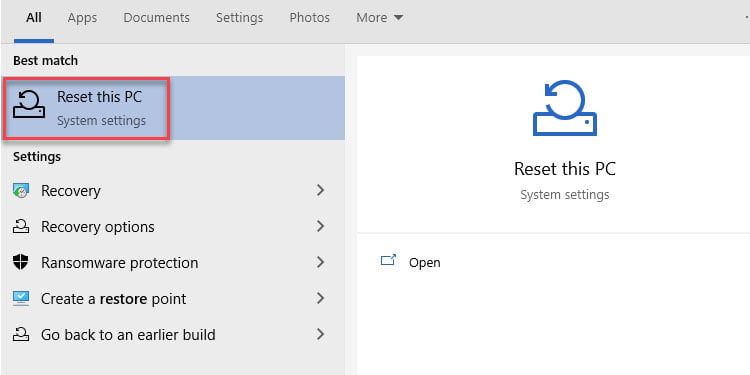
- En la sección Restablecer esta PC, haga clic en Comenzar.
- Haga clic en conservar mis archivos.
- Si tiene una conexión a Internet activa, haga clic en descarga en la nube.
- Si no tiene una conexión a Internet activa, haga clic en reinstalación local.
- Espere a que se complete el proceso de reinicio y la PC se reinicie por sí sola.
Si no pudo solucionar el problema, siempre tiene la opción de retroceder o restablecer su PC mediante este proceso. Vuelva a intentarlo seleccionando Eeliminar todo en el paso 3 anterior y continúe con el resto de los pasos.